Niedrige Wi-Fi-Signalstärke unter Windows 10
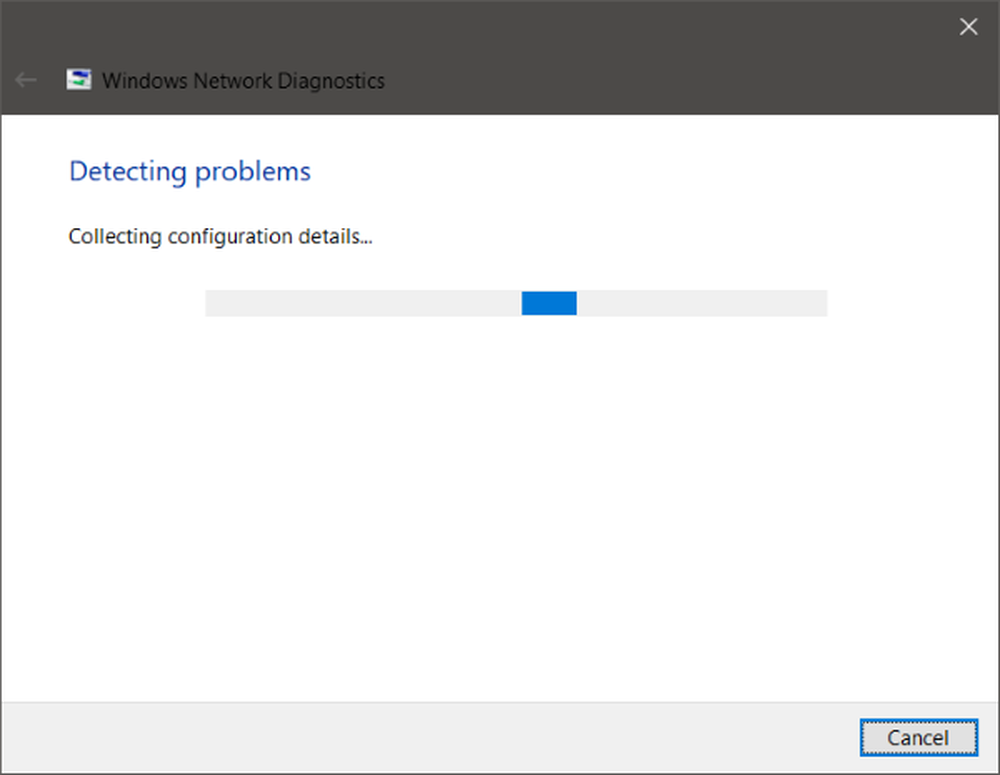
Gesichtst du? geringe Wi-Fi-Signalstärke auf Ihrem Windows-Computer nach einem Update oder einer Neuinstallation? In diesem Beitrag werden einige Methoden beschrieben, um dieses Problem zu beheben und die geringe Signalstärke auf Ihrem Computer zu überwinden.
Mit unserer kognitiven Revolution hat sich auch die Art und Weise, wie sich unsere Geräte verbinden, weiterentwickelt. Die meisten Geräte verwenden die eine oder andere drahtlose Technologie, um sich mit anderen Geräten zu verbinden. Alle drahtlosen Technologien haben eine gewisse Einschränkung hinsichtlich der Reichweite und Signalstärke. Möglicherweise haben Sie sich bei einer Verbindung zu einem Wi-Fi-Netzwerk von Ihrem Computer aus mit einem ähnlichen Problem konfrontiert. Dies geschieht normalerweise, wenn Sie von einem Update oder einer Neuinstallation kommen. Lesen Sie weiter, um herauszufinden, was zu einem schwachen Wi-Fi-Signal und möglichen Lösungen führt.
Niedrige Wi-Fi-Signalstärke unter Windows 10
Eine niedrige Wi-Fi-Signalstärke kann durch einfaches Anklicken der Signalleisten im Wi-Fi-Symbol erkannt werden. oder durch Messen der Wi-Fi-Stärke. Dieses Problem hat ein sehr breites Spektrum, es gibt Hunderte von Möglichkeiten. In diesem Beitrag haben wir versucht, die allgemeinsten Situationen abzudecken, die den meisten Menschen helfen könnten.
Führen Sie die Netzwerkadapter-Problembehandlung aus

Wenn der Bereich und das Signal vor einigen Tagen oder vor einem Update oder einer Neuinstallation perfekt waren, wurde möglicherweise eine Konfiguration geändert. Die neueste Konfiguration, die mit dem Update geliefert wurde, stimmt nicht mit der mit Ihrem Laptop gelieferten Konfiguration überein. Der einfachste und einfachste Weg, um diese Situation zu überwinden, ist die Netzwerkadapter-Problembehandlung.
Um die Problembehandlung zu starten, klicken Sie mit der rechten Maustaste auf das Wi-Fi-Symbol in der Taskleiste und wählen Sie Probleme beheben. Es kann eine Weile dauern, bis die Problembehandlung ausgeführt wird. Sobald dies abgeschlossen ist, werden alle Probleme mit dem Netzwerkadapter angezeigt. Das Problem wird auch im Hintergrund behoben, aber es gibt auch einige Probleme, die manuelle Maßnahmen erfordern. Wenn die Problembehandlung das Problem nicht identifizieren und beheben konnte, müssen Sie eine gezieltere Lösung wählen.
Verwenden Sie den Geräte-Manager

Um alle Hardwareprobleme zu lösen, müssen wir helfen Gerätemanager. Öffnen Sie den Geräte-Manager und unter Netzwerkadapter Finden Sie Ihren WLAN-Adapter. Klicken Sie mit der rechten Maustaste darauf und öffnen Sie Eigenschaften. Auf der Registerkarte "Treiber" können Sie nun alle Aktionen mit Treibern sehen. Sie können es versuchen aktualisieren oder Rollback der Fahrer. Oder du kannst Deaktivieren und aktivieren Sie das Gerät erneut um zu sehen, ob Ihr Problem gelöst wurde.
Wenn nichts hilft, müssen Sie sich in die erweiterten Einstellungen einarbeiten. Von diesem Punkt an wird es ein wenig komplex, die Begriffe und ihre Konfiguration zu verstehen. Sie können versuchen, online nach Ihrem WLAN-Adapter zu suchen und die dort genannten Anweisungen zu befolgen.
Beispielsweise ändert ein besonderer Fix für den RT3290-Funkadapter die Empfindlichkeitsoption auf der Registerkarte "Erweitert". Ein anderer Fix ist das Ändern des Standardantennentyps in Hilfs. Dies sind einige der Dinge, die Sie auf Ihrem Computer ausprobieren müssen. Sie können das Internet durchsuchen und sehen, was andere Leute getan haben, die das gleiche Problem hatten. Stellen Sie sicher, dass Sie einen Systemwiederherstellungspunkt erstellt haben, bevor Sie Änderungen an Ihrem System vornehmen.
Ändern Sie die WLAN-Roaming-Empfindlichkeit
Wenn Sie den WLAN-Empfang und die Leistung Ihres Windows-PCs verbessern möchten, sollten Sie die WLAN-Roaming-Empfindlichkeit oder die Aggressivität ändern. Die Roaming-Empfindlichkeit ist die Rate, mit der Ihr Gerät den nächstgelegenen verfügbaren Zugangspunkt auswählt und wechselt, um ein besseres Signal zu erhalten. Es basiert auf Signalstärke und -qualität - und nicht auf der Entfernung zum WLAN-Punkt.
Wi-Fi-Reichweite
Dies ist eine Möglichkeit, die nichts mit Ihrer Hardware oder Ihren Treibern zu tun hat, sondern mit der Position Ihres Computers in Bezug auf den WLAN-Router. Ihr physischer Standort könnte ein Problem sein, wenn die Signalstärke zu niedrig ist. Vielleicht möchten Sie in unserem Beitrag lesen, wie Sie die WLAN-Geschwindigkeit, die Signalstärke und den Abdeckungsbereich erhöhen können.
Wenn Sie mehr Ideen benötigen, können Ihnen diese Beiträge vielleicht helfen:- So verbessern Sie das WLAN-Signal
- Beheben Sie schlechte WLAN-Leistung.


